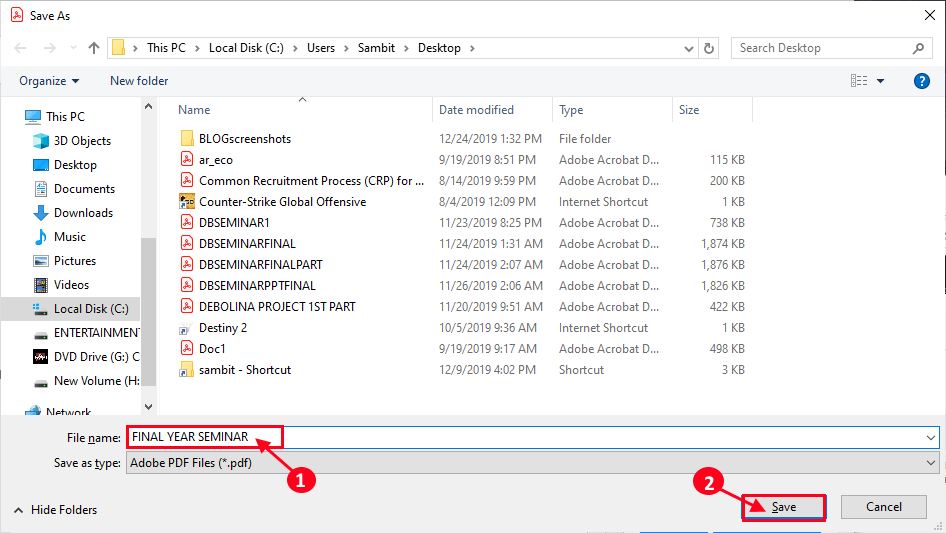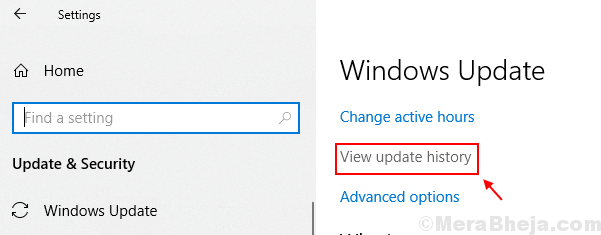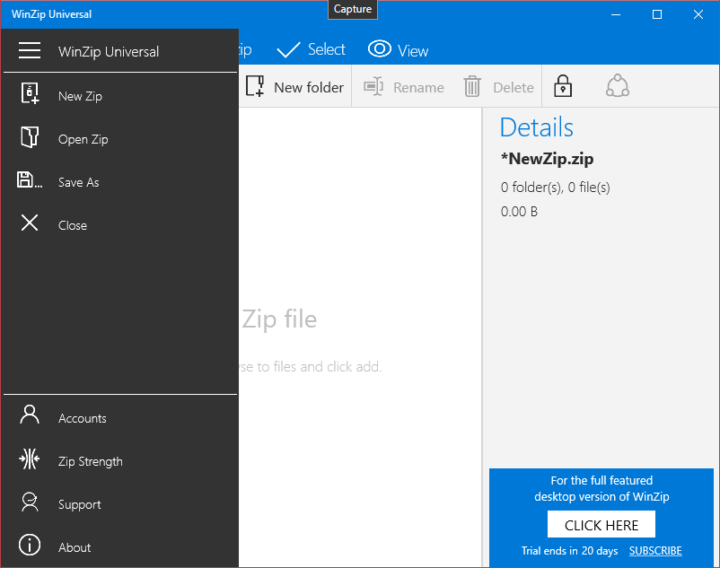沿って 管理者
ユーザーがActiveDirectoryユーザーとコンピューターを開いたときに直面する可能性のある一般的なエラーは、ドメインに接続できないことです。 表示されるエラーメッセージには、「指定されたドメインが存在しないか、接続できませんでした」ため、「ネーミング情報」が見つかりません。 また、ユーザーがシステム管理者に連絡して、特定のドメインが構成され、現在オンラインになっていることを確認することをお勧めします。 「OK」は、エラーボックスを閉じるための赤いxボタン以外に提供される唯一のオプションです。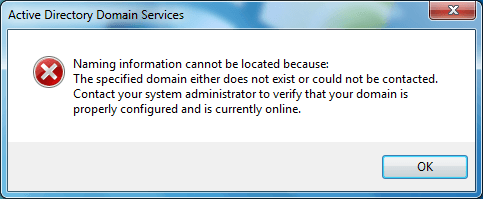
このエラーの原因とその解決方法を教えてください。
そもそも、 Active Directory Windowsドメインネットワーク用にMicrosoftが提供するディレクトリサービスを指します。 その機能は、ドメインネットワーク内で動作するユーザーとデバイスに権限を与えることです。 ADは、特定のプログラムやソフトウェアのインストールとアップグレードにも役立ちます。 Active Directoryユーザーとコンピューターは、ActiveDirectoryサービスの主要な管理ツールです。 そのため、ActiveDirectoryユーザーとコンピューターがドメインに接続できない場合に問題が発生します。
このエラーが発生する理由はいくつか考えられます。
-お使いのコンピュータはWindowsドメインの一部ではない可能性があります。 これを確認する必要があります。 コンピューターがドメインに接続されていない場合は、いくつかの簡単な手順を使用して接続できるはずです。
- 右クリック ぼくのコンピュータ または このPC デスクトップ上
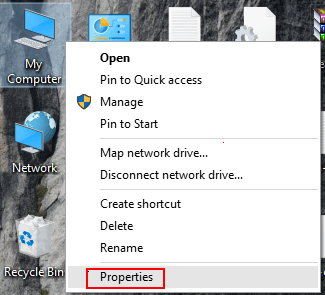
- [プロパティ]を選択します。
- クリック 高度なシステム設定 左側のメニュー
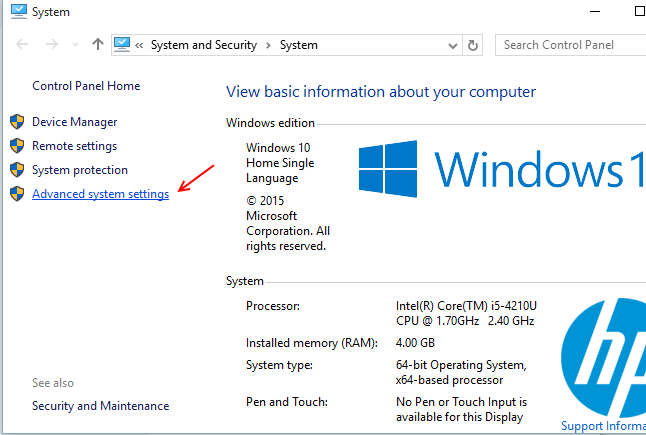
- [コンピューター名]タブで、[ 今すぐ変更.
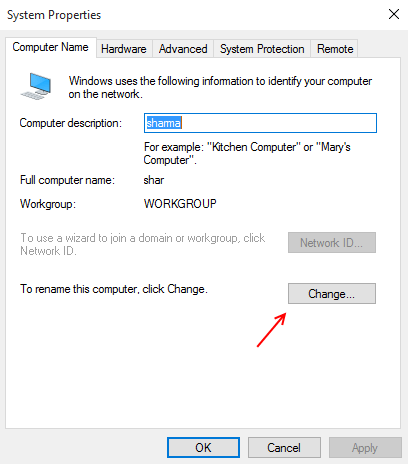
- [コンピューター名/ドメインの変更]ダイアログボックスの[メンバー]の下にオプションがあります。 ドメインとワークグループの2つのオプションが提供されます。
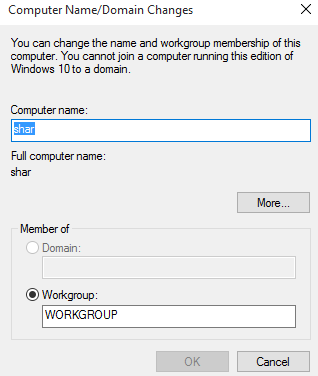
- [ドメイン]を選択し、表示されたボックスに、必要なドメインの名前を入力します。
- 次に「OK」をクリックします。
- Windowsは今すぐドメインのクレデンシャルを要求し、ドメインのメンバーとしてコンピューターを起動します。
新しいドメインを機能させるには、コンピュータを再起動する必要があります。
-必要なドメインにアクセスできないネットワークでログインしている場合は、そのドメインに接続されているネットワークを見つけてログインする必要があります。
-問題が異なる場合は、ドメインに手動で接続する必要がある場合があります。 実行できる手順は次のとおりです。
- エラーボックスが表示されたら、[OK]をクリックし、開いたActive Directoryユーザーとコンピューターウィンドウで、タスクバーの下にある[ActiveDirectoryユーザーとコンピューター]を右クリックします。
- 表示されるメニューで[ドメインの変更]オプションを選択します。 これで、必要なドメインを参照するか、自分で名前を入力することができます。
トラブルシューティング
ドメインに正常に接続しているのにActiveDirectoryを接続できない場合は、次のことを試してください。
- コンピューターをドメインから削除します。
- それをメンバーとしてワークグループに追加します。
- 次に、コンピュータを再起動して、ドメインに再参加します。 ドメインにログインするには、再起動が必要になる場合がありますが、この方法は試行およびテストされており、機能する可能性が高くなります。
- これでも機能しない場合は、システムのActive Directoryからコンピューターアカウントを削除する必要がある可能性があります。ディレクトリが破損している可能性があります。
- アカウントが実際に破損していない場合でも、アカウントを削除すると、ActiveDirectoryがドメインに応答しなくなった可能性のあるネットワークの問題を修正するのに役立つ場合があります。